При запуске, интерпретатор CPython сканирует командную строку и переменную среду с целью настройки параметров выполнения скрипта.
Схемы командной строки и ее параметров других реализаций могут отличаться. Смотрите альтернативные реализации языка Python для уточнения параметров запуска конкретной реализации.
При вызове Python можно указать любой из следующих параметров:
$ python [-bBdEhiIOqsSuvVWx?] [-c command | -m module-name | script | — ] [args]
Напишем и сохраним в файл test.py небольшую программку, которую будем запускать разными способами.
#!/usr/bin/env python3 def hello(text): print(f’Функция «text>»‘) print(‘Привет Мир’) if __name__ == ‘__main__’: hello(‘hello’)
Самым распространенным вариантом использования, конечно, является простой вызов скрипта:
$ python3 test.py # Привет Мир # Функция «hello»
Содержание:
- Перенаправление вывода программы;
- Запуск скрипта как модуля с параметром -m ;
- Запуск скрипта в интерактивном режиме с параметром -i ;
- Использование имени файла скрипта;
- Запуск скрипта при выполнении импорта;
- Использование модуля importlib ;
- Использование модуля runpy ;
- Использование функции exec() .
Перенаправление вывода программы.
Иногда бывает полезно сохранить вывод скрипта для последующего анализа. Вот как это сделать:
Запуск внешних приложений с помощью python
$ python3 test.py > output.txt
Эта операция сохраняет вывод скрипта в файл output.txt , а не в стандартный системный вывод stdout . В результате на экран попадёт только поток ошибок stderr (в случае их появления). Этот процесс широко известен как перенаправление потока и доступен как в Windows, так и в Unix-подобных системах. Если output.txt не существует, он создается автоматически, если файл уже существует, то его содержимое будет заменено новым выводом.
Что-бы накапливать/добавлять вывод последовательных исполнений скрипта в конец файла output.txt , то нужно использовать две угловые скобки >> вместо одной:
$ python3 test.py >> output.txt
Ну и наконец перенаправление в файл только вывода ошибок (в случае их появления). Для этого достаточно перенаправить стандартный поток ошибок, используя команду 2> (2 — это дескриптор стандартного потока ошибок). В результате на экран попадёт только то, что команда отправляет в стандартный вывод:
$ python3 test.py 2> error.txt
Если необходимо перенаправить в файл вывод всего того, что появляется в консоли при выполнения скрипта ( stdout и stderr ), и при этом накапливать вывод в файле, то запуск сценария должен выглядеть следующим образом:
$ python3 test.py >> output.log 2>>> output.log
Как быть, если нужно сохранить результаты работы сценария Python в отдельный файл, не смешивая данные со сведениями об ошибках? Так как потоки можно перенаправлять независимо друг от друга, то можно добавить в команду запуска сценария перенаправления стандартного потока вывода в один файл, а ошибок в другой файл:
Как запустить Python IDLE и сделать первую программу (для новичков)
$ python3 test.py > output.txt 2> error.txt # с добавлением результатов сценария # в `output.txt` и перезаписью `error.txt` $ python3 test.py >> output.txt 2> error.txt
Запуск скрипта как модуля с параметром -m .
Python предлагает ряд параметров командной строки, которые можно использовать в соответствии со своими потребностями. Например, если нужно запустить модуль Python, то необходимо использовать команду python -m .
Опция -m ищет в sys.path имя модуля и запускает его содержимое как __main__ :
$ python3 -m test # Привет Мир # Функция «hello»
Примечание: имя модуля должно быть именем объекта модуля, а не просто строкой.
Запуск скрипта в интерактивном режиме с параметром -i .
Иногда необходимо в ручную протестировать некоторые функции или классы скрипта, и здесь программиста выручает интерактивный режим работы интерпретатора Python. После того как скрипт отработает, интерпретатор Python перейдет в режим командной строки. В этом режиме, например, можно вызвать любую функцию, определенную в скрипте с другими аргументами.
$ python3 -i test.py # Привет Мир # Функция «hello» # здесь можно запустить любую # функцию с другими аргументами >>> hello(‘печатает слово Привет!’) # Функция «печатает слово Привет!»
Использование имени файла скрипта
В последних версиях Windows можно запускать сценарии Python, просто введя имя файла, содержащего код, в командной строке:
C:> test.py # Привет Мир # Функция «hello»
Это возможно, потому что Windows использует системный реестр и ассоциацию файлов, чтобы определить, какую программу использовать для запуска определенного файла.
В Unix-подобных системах, таких как GNU/Linux, можно добиться такого поведения добавив первую строку с текстом #!/usr/bin/env python3 . Для Python это простой комментарий, а для операционной системы эта строка указывает, какую программу необходимо использовать для запуска файла.
Эта строка начинается с комбинация символов #! , которая обычно называется «хеш-банг» или «шебанг», и указывает путь к интерпретатору.
Есть два способа указать путь к интерпретатору:
- абсолютный путь к интерпретатору: #!/usr/bin/python3 .
- использование команды env операционной системы, которая находит и запускает Python путем поиска в переменной окружения PATH : #!/usr/bin/env python3 .
И наконец, чтобы выполнить скрипт в Linux, необходимо назначить ему права на выполнение.
Вот пример того, как это сделать:
# Даем права на выполнение $ chmod +x test.py # Запускаем скрипт, используя его имя файла $ ./test.py # Привет Мир # Функция «hello»
Обратите внимание, что если скрипт не находится в текущем рабочем каталоге, то необходимо указать путь к файлу скрипта, чтобы он запустился.
Запуска скриптов из интерактивного сеанса.
Также можно запускать сценарии и модули Python из интерактивного сеанса. Этот вариант предлагает множество возможностей.
Запуск скрипта при выполнении импорта.
В момент импорта модуля происходит загрузка его содержимого для последующего доступа и использования. Самое интересное в этом процессе то, что на последнем этапе import запускает код.
Когда модуль содержит только определения классов, функций, переменных и констант, то не будет видно, что код действительно выполнялся, но когда модуль включает в себя вызовы функций, методов или других инструкций, которые генерируют видимые результаты и расположенные вне сценария верхнего уровня ‘__main__’ , тогда станете свидетелем его исполнения.
>>> import test # Привет Мир # вызов функции `hello()` >>> test.hello(‘запускается как test.hello()’) # Функция «запускается как test.hello()» # выполним импорт только функции `hello()` >>> from test import hello >>> hello(‘запускается как hello()’) # Функция «запускается как hello()»
Необходимо отметить, что код, который выполняется вне сценария верхнего уровня ‘__main__’ — работает только один раз за сеанс. После первого импорта последующие импорты ничего не делают, даже если изменить содержимое модуля. Это связано с тем, что операции импорта являются дорогостоящими и поэтому выполняются только один раз.
Использование модуля importlib .
Стандартная библиотеке Python содержит модуль importlib , который предоставляет функцию importlib.reload() . С помощью этой функции можно заставить интерпретатор повторно импортировать модуль и, следовательно, выполнить код модуля заново.
Обратите внимание, что аргумент importlib.reload() должен быть именем объекта модуля, а не строкой!
# пробуем импортировать еще раз import test # ничего не происходит >>> import importlib >>> importlib.reload(test) # Привет Мир #
Функция importlib.reload() также будет полезна, если вы отредактировали исходный файл модуля с помощью внешнего редактора и хотите опробовать новую версию, не выходя из интерпретатора Python.
Использование модуля runpy .
Стандартная библиотека включает модуль runpy , которая имеет функцию runpy.run_module() , позволяющая запускать модули без их предварительного импорта. Эта функция возвращает словарь глобальных переменных исполняемого модуля.
>>> import runpy >>> runpy.run_module(mod_name=’test’) # Привет Мир # # . вывод сокращен . # ‘hello’: >
Запускаемый модуль ищется с использованием стандартного механизма импорта, а затем выполняется в новом пространстве имен модулей. Первым аргументом runpy.run_module() должна быть строка с абсолютным именем выполняемого модуля без расширения .py .
Модуль runpy также предоставляет функцию runpy.run_path() , которая позволит запустить модуль, указав его расположение в файловой системе:
>>> import runpy >>> runpy.run_path(path_name=’test.py’) # Привет Мир # # . вывод сокращен . # ‘hello’: >
Как и runpy.run_module() , так и runpy.run_path() возвращает глобальный словарь исполняемого модуля.
Аргумент path_name должен быть строкой и может ссылаться на следующее:
- Расположение исходного файла Python
- Расположение скомпилированного файла байт-кода
- Значение допустимой записи в sys.path , содержащей модуль __main__ (файл __main__.py )
Использование функции exec() .
Встроенная функция exec() поддерживает динамическое выполнение кода Python, тем самым предоставляет альтернативный способ запуска скриптов:
exec(open(‘test.py’).read()) # Привет Мир # Функция «hello»
Здесь функция open() открывает файл test.py , считывает его содержимое и отправляет в функцию exec() , которая, в свою очередь, запускает код.
Приведенный выше пример немного не соответствует действительности. Это просто «ХАК», который показывает, насколько может быть Python универсальным и гибким.
- КРАТКИЙ ОБЗОР МАТЕРИАЛА.
- Режимы интерфейса интерпретатора Python.
- Общие параметры/флаги командной строки Python.
- Переменные среды окружения Python.
Источник: docs-python.ru
Как запустить программу в Python?
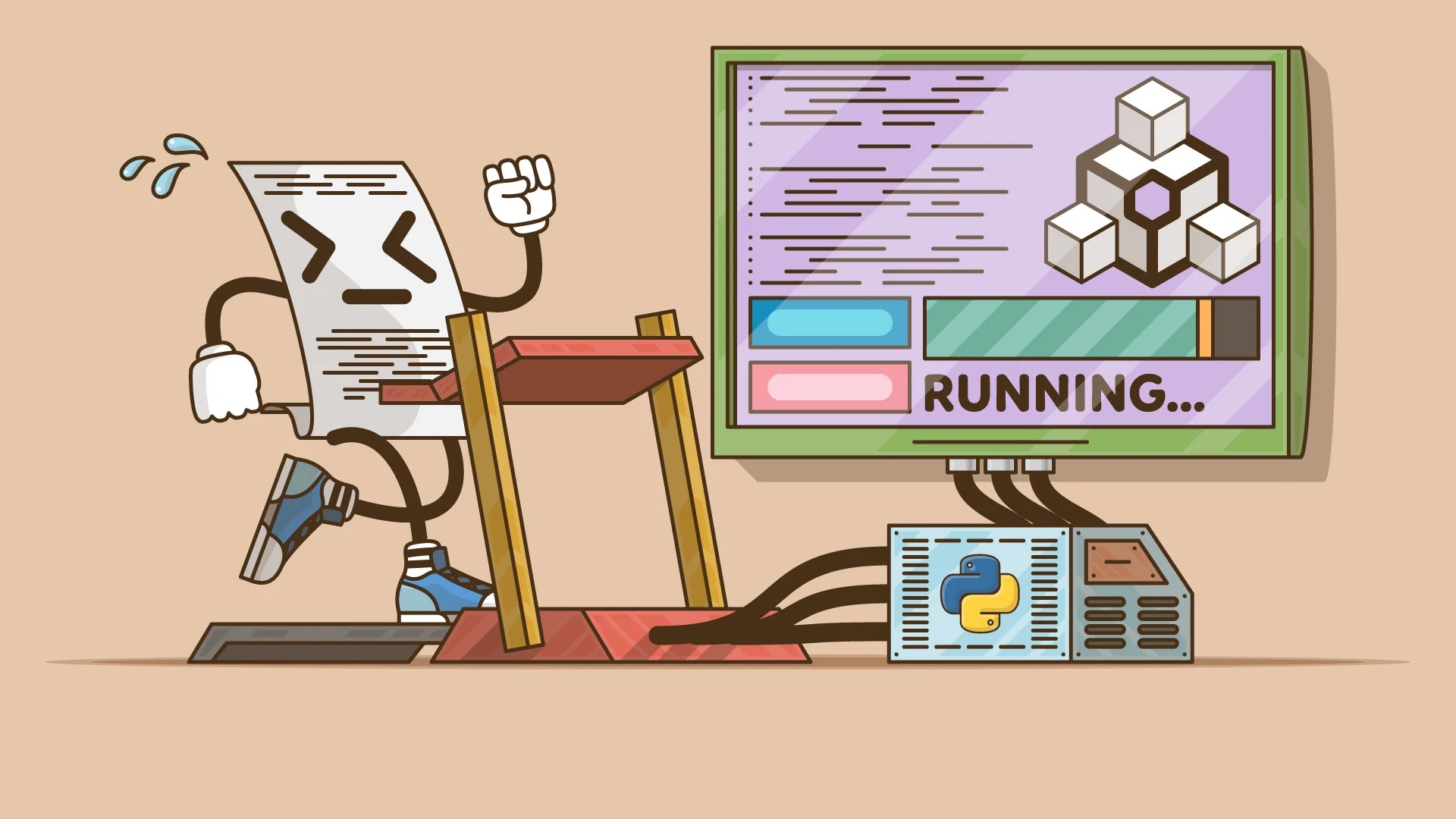
Справочное руководство для тех, кто не знает как запустить программу написанную на языке программирования Python.
Введение
Язык программирования python — интерпретируемый, что подразумевает о наличии программы, которая будет исполнять ваш код.
Напомню что существуют еще и компилируемые языки, это те языки в которых программа собирается в один исполняемый файл и может запускаться на любом компьютере.
Убедитесь что python у вас установлен, а если не знаете как это сделать прочитайте в статье Как проверить установлен ли python.
Так же на всякий случай убедитесь в актуальности вашей версии. Я писал о том как это сделать в статье Как обновить python в Windows для пользователей Microsoft Windows.
Python может запускать вашу программу в двух режимах. Интерактивный и пакетный, рассмотрим оба варианта.
Запуск в интерактивном режиме
В первую очередь необходимо открыть терминал. Если вы пользуетесь microsoft windows запускайте командную строку.
В ней вводим команду python3 (для windows просто python)
Автоматически попадаем в интерактивную оболочку. Здесь мы можем писать любой код и он будет выполнен.
Возьмем к примеру небольшой код, который я быстренько написал на коленке.
author = «Egorov Egor» zen = «https://zen.yandex.ru/python» github = «https://github.com/r4hx» print(«<>: Привет! Надеюсь мои статьи принесут тебе пользу».format(author)) print(«<>: Подпишись на мой блог о Python <>».format(author, zen)) print(«<>: А еще я есть в гитхабе <> :D».format(author, github))
(как я ненавижу дзен за отсутствие блока форматирования кода)
Вставляем этот код в интерактивную оболочку и смотрим что у нас получилось.
А получилось следующее. Код выполнился последовательно, строка за строкой.
Для выхода из интерактивного режима, наберите команду
exit()
и нажмите ENTER.
Надеюсь вопросов по первому способу запуска программы в python через интерактивную оболочку у вас не возникнет, вроде бы все понятно
Запуск в пакетном режиме
Пока писал этот заголовок в статье, задумался, откуда появилось такое название, пакетный режим, все просто. Готовые программы в linux часто называют пакетами. Даже существует пакетный менеджер в каждом дистрибутиве линукса
Теперь исходный код нашей программы нужно сохранить в файлик. Например давайте назовем его test.py
После того как мы добавили исходный код программы в наш файл необходимо его запустить. Сделать это проще простого достаточно ввести команду python3 test.py
Заключение
Наша программа успешна выполнена. Я постарался максимально подробно ответить на вопрос «Как запустить программу в python» и если у вас остались вопрос — пишите в комментариях, постараюсь ответить
Источник: egorovegor.ru
Способы запуска программы на python
subprocess.call() creates a new process. The cd works in that process, but when the process exits it won’t affect the current process. This is how processes are designed to work. If you need your script to change to a different directory you can use os.chdir which will change the directory for the current process.
import os os.getcwd() os.system(‘pwd’) os.environ[«HOME»] os.chdir(os.path.expanduser(‘~’) + ‘/.cache/thumbnails’) os.getcwd() os.system(‘subl’)
import subprocess (out,err) = subprocess.Popen([‘echo’,’Hello World!’],stdout=subprocess.PIPE).communicate() print out
#date ‘+%Y-%m-%d %H:%M:%S’ import subprocess command = [‘date’] command.append(‘+%Y-%m-%d %H:%M:%S’) (out,err) = subprocess.Popen(command,stdout=subprocess.PIPE).communicate() print out
Writing Standard Input
import subprocess command = [‘python’] process = subprocess.Popen(command,stdout=subprocess.PIPE,stdin=subprocess.PIPE) (out,err) = process.communicate(«»»x = 5 y = 6 print str(x+y)»»») print out
Reading Standard Output
import subprocess (out,err) = subprocess.Popen([‘ls’,’-alsh’],stdout=subprocess.PIPE).communicate() print out
Reading Standard Error
# grep -i ‘what’ this_file_is_no_here import subprocess command = [‘grep’] command.append(‘-i’) command.append(‘what’) command.append(‘this_file_is_no_here’) (out,err) = subprocess.Popen(command,stderr=subprocess.PIPE).communicate() print err # NOTE, i’m printing the error, not the output
# echo ‘Hello World’ | grep -i -o ‘hello’ -e ‘s/$/!/’ | tr ‘[:lower:]’ ‘[:upper:]’ import subprocess # print ‘Hello World’ to stdout command1 = [‘echo’] command1.append(‘Hello World’) process1 = subprocess.Popen(command1,stdout=subprocess.PIPE) # Find ‘hello’ in the input and print that match to stdout command2 = [‘grep’] command2.append(‘-o’) command2.append(‘-i’) command2.append(‘hello’) process2 = subprocess.Popen(command2,stdin=process1.stdout,stdout=subprocess.PIPE) # Make any lowercase letter in the input uppercase in the output command3 = [‘tr’] command3.append(‘[:lower:]’) command3.append(‘[:upper:]’) process3 = subprocess.Popen(command3,stdin=process2.stdout,stdout=subprocess.PIPE) # Get the stdout and stderr text (out,err) = process3.communicate() print out
Setting the working directory
# cd /tmp/example/a/b/c # cat da_file_1 da_file_2 import subprocess working_directory = ‘/tmp/example/a/b/c’ command = [‘cat’] command.append(‘da_file_1’) command.append(‘da_file_2’) process = subprocess.Popen(command,stdout=subprocess.PIPE,cwd=working_directory) (out,err) = process.communicate() print out
Источник: xn--80afqpaigicolm.xn--p1ai